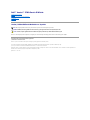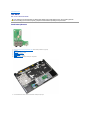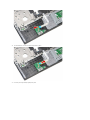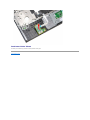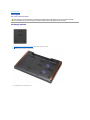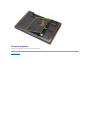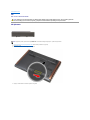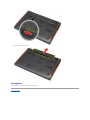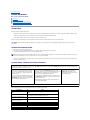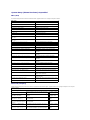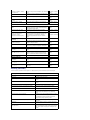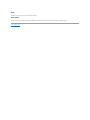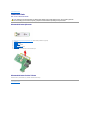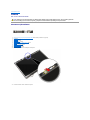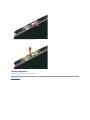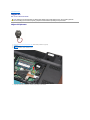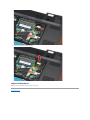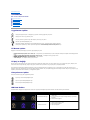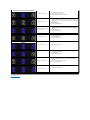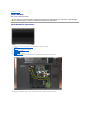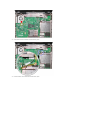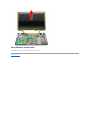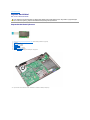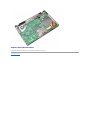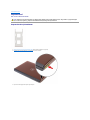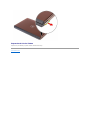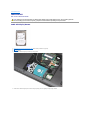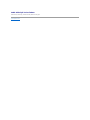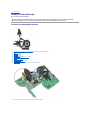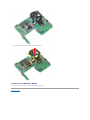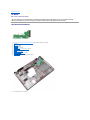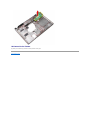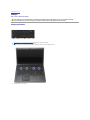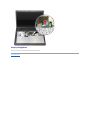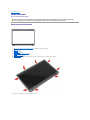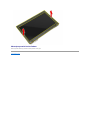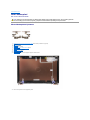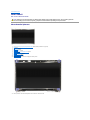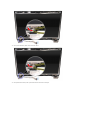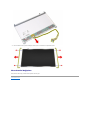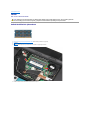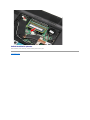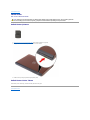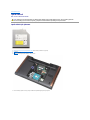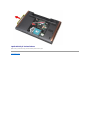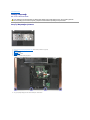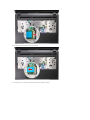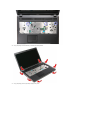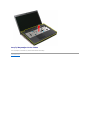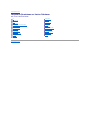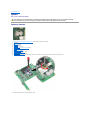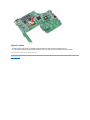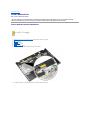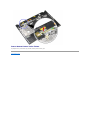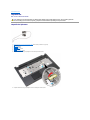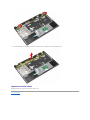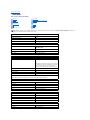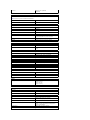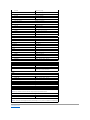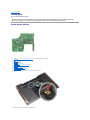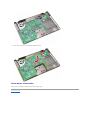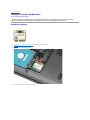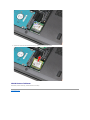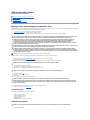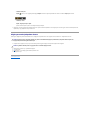Dell™Vostro™3700ServisElKitabı
Notlar, Dikkat Edilecek Noktalar ve Uyarılar
BirDell™nSerisibilgisayarsatın aldıysanız, bu belgede yer alan Microsoft®Windows®işletimsisteminereferanslargeçerlideğildir.
Bubelgedekibilgileröncedenbildirilmeksizindeğiştirilebilir.
©2010DellInc.Tümhaklarısaklıdır.
Dell Inc.'in yazılıizni olmadan bu materyallerin herhangi bir şekildeçoğaltılmasıkesinlikle yasaktır.
Bu belgede, marka ve adlarınsahiplerineyadaürünlerineatıftabulunmakiçinbaşka ticari marka ve ticari adlar kullanılabilir. Dell Inc. kendine ait olanların dışındaki ticari
markalarveticariisimlerleilgilihiçbirmülkiyethakkıolmadığınıbeyan eder.
Şubat2010Rev.A00
BilgisayarınızdaÇalışma
Özellikler
ParçalarınÇıkartılmasıve Yerine Takılması
Sistem Kurulumu
Tanılamalar
NOT: NOT, bilgisayarınızdan daha fazla yararlanmanıza yardımedenönemlibilgilereişaret eder.
DİKKAT: DİKKAT, donanıma gelebilecek olasıhasaraveyayönergelerizlenmezseverikaybına işaret eder.
UYARI: UYARI, meydana gelebilecek olasımaddi hasar, kişiselyaralanmaveyaölümtehlikesianlamına gelir.
Bu metinde kullanılan ticari markalar: Dell, DELL logosu ve Vostro Dell Inc. şirketinin; Intel ve Core ise Intel Corporation şirketinin ticari markaları
veya tescilli markalarıdır; Microsoft, Windows, Windows Vista ve Windows Vista başlatdüğmesi Microsoft Corporation'ın ABD ve/veya baş
kaülkelerde
ya ticari ya da tescilli ticari markalarıdır; Bluetooth Bluetooth SIG, Inc.'in tescilli ticari markasıdır.

İçerikSayfasınaDön
Ses Kartı
Dell™Vostro™3700ServisElKitabı
Ses KartınıÇıkarma
1. BilgisayarınızdaÇalışmaya BaşlamadanÖncebölümündekiprosedürleriuygulayın.
2. Piliçıkarın.
3. Alt kapağı çıkarın.
4. Sabitsürücüaksamını çıkarın.
5. Optiksürücüyüçıkarın.
6. Klavyeyiçıkarın.
7. Avuçiçidayanağını çıkarın.
8. Ses kartınıavuçiçidayanağına sabitleyen vidayısökün.
9. Ses kartıkablosunu sistem kartındakikonnektöresabitleyenklipsiaçın.
UYARI: Bilgisayarınızıniçindeçalışmadanönce,bilgisayarınızlabirlikteverilengüvenlikbilgileriniokuyun.Eniyigüvenlikuygulamaları
konusundaekbilgiiçin,www.dell.com/regulatory_complianceadresindekiMevzuatUyumluluğu Ana Sayfasına bakın.

10. Seskartıkablosunu ses kartıüzerindekikonnektöründençıkarın.
11. Ses kartınıyukarıdoğru kaldırıpbilgisayardançıkarın.

İçerikSayfasınaDön
Alt Kapak
Dell™Vostro™3700ServisElKitabı
Alt KapağıÇıkarma
1. BilgisayarınızdaÇalışmaya BaşlamadanÖncebölümündekiprosedürleriuygulayın.
2. Piliçıkarın.
3. Alt kapağıbilgisayara sabitleyen vidalarısökün.
4. Alt kapağıkaldırınvebilgisayardançıkarın.
UYARI: Bilgisayarınızıniçindeçalışmadanönce,bilgisayarınızlabirlikteverilengüvenlikbilgileriniokuyun.Eniyigüvenlikuygulamaları
konusundaekbilgiiçin,www.dell.com/regulatory_complianceadresindekiMevzuatUyumluluğu Ana Sayfasına bakın.

İçerikSayfasınaDön
Pil
Dell™Vostro™3700ServisElKitabı
PiliÇıkarma
1. BilgisayarınızdaÇalışmaya BaşlamadanÖncebölümündekiprosedürleriuygulayın.
2. Bilgisayarıçevirin.
3. Pil serbest bırakma mandalınıaçık konuma getirin.
4. Diğer pil serbest bırakma mandalınıaçık konuma getirin.
UYARI: Bilgisayarınızıniçindeçalışmadanönce,bilgisayarınızlabirlikteverilengüvenlikbilgileriniokuyun.Eniyigüvenlikuygulamaları
konusundaekbilgiiçin,www.dell.com/regulatory_complianceadresindekiMevzuatUyumluluğu Ana Sayfasına bakın.
NOT: Aşağıdaki şekillerigörüntülemekiçinAdobe.com adresinden Adobe®Flash®Player'iyüklemenizgerekebilir.

İçerikSayfasınaDön
Sistem Kurulumu
Dell™Vostro™3700ServisElKitabı
Genel Bakış
Sistem Kurulumuna Girme
System Setup (Sistem Kurulumu) Ekranları
SystemSetup(SistemKurulumu)Seçenekleri
Genel Bakış
Sistem Kurulumunu aşağıdaki gibi kullanın:
l Bilgisayarınıza herhangi bir donanım ekledikten veya bir donanımıdeğiştirdiktenyadaçıkardıktan sonra sistem yapılandırma bilgilerini değiştirmekiçin
l Kullanıcıparolasıgibi kullanıcıtarafındanbelirlenebilenbirseçeneği belirlemek ya da değiştirmekiçin
l Geçerlibellekmiktarınıokumak veya takılısabitsürücütürünüayarlamakiçin
SistemKurulumu'nukullanmadanönceileridekullanmaküzereSistemKurulumuekranbilgilerinibiryerenotetmenizönerilir.
Sistem Kurulumuna Girme
1. Bilgisayarınızıaçın (veya yeniden başlatın).
2. MaviDELL™logosugörüntülendiğinde,F2isteminingörünüpgörünmediğine dikkat etmeniz gerekir.
3. BuF2istemigörüntülendiktenhemensonra<F2>düğmesine basın.
4. Fazlauzunsürebeklediysenizveişletimsistemilogosugörünürse,Microsoft
®
Windows
®
masaüstünügörenekadarbekleyin.Ardından bilgisayarınızı
kapatın ve yeniden deneyin.
System Setup (Sistem Kurulumu) Ekranları
System Setup (Sistem Kurulumu) ekranlarındagezinmekiçinaşağıdaki tuşlarıkullanın:
DİKKAT: Uzman bir bilgisayar kullanıcısıdeğilseniz, bu program ayarlarınıdeğiştirmeyin. Bazıdeğişiklikler bilgisayarınızın doğruçalışmamasına yol
açabilir.
NOT: F2 istemi klavyenin başlatılmışolduğunubelirtir.Buistemçokhızlıbir şekildegörünebilir;bunedenlegörünmesinidikkatlebekleyinvesonra<F2>
tuşuna basın. İstenmedenönce<F2>tuşuna basarsanız, bu tuşvuruşu kaybedilir.
Menu (Menü)— SystemSetuppenceresininüstündegörüntülenir.BualanSystemSetup(SistemKurulumu)seçeneklerineerişimiçinbirmenüsağlar.
Gezinmekiçin<SolOk>ve<SağOk > tuşlarına basın. Bir Menu(Menü)seçeneği vurgulandığında, Options List (SeçeneklerListesi)bilgisayarınızda takılı
donanımlarıtanımlayanseçeneklerlistelenir.
Options List (SeçeneklerListesi)— System Setup
penceresinin sol tarafındagörüntülenir,.Bualan
bilgisayarınızın yapılandırmasınıtanımlayan takılı
donanım,güçtasarrufuvegüvenliközelliklerigibi
özelliklerilisteler.
Yukarıve aşağıok tuşlarınıkullanarak listeyi yukarı
veya aşağıkaydırın.Birseçenekvurgulandığında,
Options Field (SeçeneklerAlanı) seçeneğingeçerli
ve kullanılabilir ayarlarınıgörüntüler.
Options Field(SeçeneklerAlanı) — SeçeneklerListesi'nin
sağındagörüntülenirveOptions List(SeçeneklerListesi)
seçeneğindelistelenenherseçenekhakkındabilgileriçerir.Bu
alanda bilgisayarınız hakkındabilgilergörüntüleyebilirve
geçerliayarlarınızda değişiklikler yapabilirsiniz.
Geçerliayarlarınızda değişiklikleryapmakiçin<Enter>tuşuna
basın. Options List(SeçeneklerListesi)seçeneğinedönmek
için<ESC>tuşuna basın.
NOT: OptionsField(SeçeneklerAlanı) içindekilistedekitüm
ayarlar değiştirilebilir değildir.
Help (Yardım) — System Setup
penceresinin sağındagörünürve
Options List(SeçeneklerListesi)
seçeneğindegörüntülenenseçenek
hakkındabilgileriçerir.
Key Functions (Anahtar İşlevleri) — Options List(SeçeneklerListesi)altındagörünürveetkinsistemkurulumualanındaki tuşlarıve onların işlevlerini listeler.
TuşVuruşu
Eylem
< F2 >
SystemSetup(SistemKurulumu)içindekiseçilheröğe hakkında bilgi
gösterir.
< Esc >
GeçerligörünümdençıkarveyageçerligörünümüExit (Çıkış), System
Setup(Sistemkurulumu)içindekisayfasınageçirir.
< Up Arrow > (YukarıOk) veya <
Down Arrow > (AşağıOk)
Görüntülenecekbiröğeseçer.
< Left Arrow > (Sol Ok) veya <
Right Arrow > (SağOk)
Görüntülenecekbiröğeseçer.
– veya +
Geçerliöğenin değerini değiştirir.
< Enter >
Altmenüyüseçervekomutuyürütür.
< F9 >
Var sayılan kur değerleriniyükler.
< F10 >
GeçerliyapılandırmayıkaydederveSistemKurulumundançıkar.

SystemSetup(SistemKurulumu)Seçenekleri
Main (Ana)
Ana sekmesi bilgisayarın birincil donanımözelliklerinilisteler.Aşağıdakitabloherbirseçeneğin fonksiyonunu belirler.
Advanced (Gelişmiş)
Gelişmişsekmesi, bilgisayarın performansınıetkileyençeşitli işlevleri belirlemenizi sağlar. Aşağıdakitabloherbirseçeneğin fonksiyonunu ve varsayılan
değerlerini belirler.
Main (Ana)
System (Sistem)
Bilgisayar modeli numarasınıgörüntüler.
DellBiosVersionName(DellBiosSürümAdı)
DellBiosVersionName(BIOSsürümünügörüntüler).
System Date (Sistem Tarihi)
Bilgisayarın dahili takvimindeki tarihi sıfırlar.
System Time (Sistem Saati)
Bilgisayarın dahili saatini sıfırlar.
Processor Type (İşlemciTürü)
İşlemcitürünügörüntüler.
Processor Cores (İşlemciÇekirdekleri)
İşlemciçekirdeği sayısınıgörüntüler.
işlemci (ID)
İşlemciID'sinigörüntüler.
Processor Speed (İşlemci Hızı)
İşlemcinin hızınıgörüntüler.
Processor Minimum Clock Speed (İşlemci Minimum
Saat Hızı)
İşlemcinin minimum saat hızınıgörüntüler.
Processor Maximum Clock Speed (İşlemci Maksimum
Saat Hızı)
İşlemcinin maksimum saat hızınıgörüntüler.
L2CacheSize(L2ÖnbellekBoyutu)
İşlemciL2önbelleğiboyutunugörüntüler.
L3CacheSize(L3ÖnbellekBoyutu)
İşlemciL3önbelleğiboyutunugörüntüler.
System Memory (Sistem Belleği)
Toplam bilgisayar belleğiboyutunugörüntüler.
Memory Speed (Bellek Hızı)
Bellek hızınıgörüntüler.
Memory Channel Mode (Bellek Kanal Modu)
Kanalmodunugörüntüler(tekliveyaikilikanal).
DIMM A Size (DIMM A Boyutu)
DIMM A yuvasına takılan belleğin boyutunu
görüntüler.
DIMM B Size (DIMM B Boyutu)
DIMM B yuvasına takılan belleğin boyutunu
görüntüler.
InternalHDD(DahiliSabitDiskSürücü)
Sabitsürücününmodelnumarasınıgörüntüler.
FixedBayDevice(SabitBölmeAygıtı)
Sabitbölmedekisürücününmodelnumarasını
görüntüler.
VideoController(GörüntüDenetleyicisi)
Bilgisayarınızda takılıvideo kartın model numarasını
görüntüler.
VideoBIOSVersion(VideoBIOSSürümü)
Video kartınınBIOSsürümünügörüntüler.
Video Memory (Video Belleği)
Videobellekboyutunugörüntüler.
PanelType(PanelTürü)
Ekranpaneltürünügörüntüler.
NativeResolution(ÖzgünÇözünürlük)
Ekranınözgünçözünürlüğünügörüntüler.
Audio Controller (Ses Denetleyicisi)
Bilgisayarınızda takılıbulunan ses denetleyicisinin
türünügörüntüler.
WWAN
Bilgisayarınızdayüklübulunankablosuzgenişalan
kartınıntürünügörüntüler.
Bluetooth Device (Bluetooth Aygıtı)
Bilgisayarınızda takılıbulunan Bluetooth®kartının
türünügörüntüler.
Wireless Device (Kablosuz Aygıt)
Bilgisayarınızda takılıbulunan kablosuz kartıntürünü
görüntüler.
ACAdapterType(ACAdaptörüTipi)
Acadaptörütipinigörüntüler.
Advanced (Gelişmiş)
System Configuration (Sistem Yapılandırması)
Integrated NIC (Entegre NIC)
Yerleşik ağkartınagidengüçkaynağınıetkinleştirir
veya devre dışıbırakır.
Varsayılan: Enabled
(Etkin)
SATA Mode (SATA Modu)
SATAdenetleyicimodunuATAveyaAHCIolarak
değiştirir.
Varsayılan: AHCI
External USB ports (Harici
USB bağlantınoktaları)
Harici USB bağlantınoktalarınıetkinleştirir veya
devre dışıbırakır.
Varsayılan: Enabled
(Etkin)
PC card or IEEE 1394 port (PC
kartıveya IEEE 1394 bağlantı
noktası)
IEEE 1394 bağlantınoktasınıetkinleştirir veya
devre dışıbırakır.
Varsayılan: Enabled
(Etkin)
eSATA Ports (eSATA Bağlantı
Noktaları)
eSATA bağlantınoktasınıetkinleştirir veya devre
dışıbırakır.
Varsayılan: Enabled
(Etkin)
ModuleBay(ModülYuvası)
Modülyuvasınıetkinleştirir veya devre dışıbırakır.
Varsayılan: Enabled
(Etkin)

Security(Güvenlik)
Güvenliksekmesigüvenlikdurumunugösterirvebilgisayarınızıngüvenliközellikleriniyönetmenizisağlar.
Fingerprint Reader (Parmak
İzi Okuyucusu)
Parmak izi okuyucusunu etkinleştirir veya devre dışı
bırakır.
Varsayılan: Enabled
(Etkin)
ExpressCard
ExpressCard yuvasınıetkinleştirir veya devre dışı
bırakır
Varsayılan: Enabled
(Etkin)
Camera (Kamera)
Kamerayıetkinleştirir veya devre dışıbırakır.
Varsayılan: Enabled
(Etkin)
Audio MIC Function (Ses MIC
İşlevi)
Mikrofonu etkinleştirir veya devre dışıbırakır.
Varsayılan: Enabled
(Etkin)
Hybrid Graphic (Hibrid
Grafik)
Hibrid grafik işlevini etkinleştirir veya devre dışı
bırakır.
Varsayılan: Hybrid
(Hibrid)
Performance (Performans)
EIST
Güççekişini minimize ederken ve ısıkaybısırasında
işlemcinin saat hızının yazılım tarafından dinamik
olarak değiştirilmesini sağlar.
Varsayılan: Enabled
(Etkin)
Execute Disable Bit (Bit
Devre DışıBırakmayıYürüt)
Ara bellek aşımıataklarına karşına arttırılmış
koruma sağlar.
Varsayılan: Enabled
(Etkin)
Intel®Virtualization
Technology (Intel®
Sanallaştırma Teknolojisi)
Bir bilgisayarın birden fazla sanal bilgisayar gibi
fonksiyongöstermesinisağlayacak şekildeçoklu
işletim sistemleri ve uygulamaların bağımsız
bölümlerdeçalışmasına izin veren bir platform
sağlar.
Varsayılan: Devre Dışı
PowerManagement(Güç
Yönetimi)
USB Wake Support (USB
Uyandırma Desteği)
USB aygıtlarının bilgisayarıbekleme modundan
uyandırmasınısağlar.BuözelliksadeceAC
adaptörütakılıyken etkindir.
Varsayılan: Enabled
(Etkin)
Wake on LAN (LAN Uyandırma)
Bilgisayarınuzaktanaçılmasınısağlar.Buözellik
yalnızcaACgüçadaptörübağlıyken etkinleştirilir.
Varsayılan: Enabled
(Etkin)
POST Davranışı
AdapterWarnings(Adaptör
Uyarıları)
Adaptöruyarılarınıetkinleştirir veya devre dışı
bırakır.
Varsayılan: Enabled
(Etkin)
Fast Boot (HızlıÖnyükleme)
Bilgisayarınönyüklemesüresiniazaltacakşekilde
SistemKurulumununaçılışta kendi kendine test
(POST) sırasında belirli testleri atlamasınısağlar.
Varsayılan: Enabled
(Etkin)
Keyboard Click (Klavye Sesi)
Klavye sesini etkinleştirir veya devre dışıbırakır.
Varsayılan: Devre Dışı
Wireless (Kablosuz)
Internal Bluetooth (Dahili
Bluetooth)
Bluetoothmodülünüetkinleştirir veya devre dışı
bırakır.
Varsayılan: Enabled
(Etkin)
Internal WLAN (Dahili Sabit
DiskSürücü)
KablosuzLANmodülünüetkinleştirir veya devre dışı
bırakır.
Varsayılan: Enabled
(Etkin)
Internal WWAN (Dahili Sabit
DiskSürücü)
KablosuzWANmodülünüetkinleştirir veya devre
dışıbırakır.
Varsayılan: Enabled
(Etkin)
Security(Güvenlik)
Service Tag
Bilgisayarıngeçerliservisetiketinigösterir.
Asset Tag
Demirbaşetiketinigörüntüler.
Unlock Setup Status (Kurulum Durumunun Kilidini
Aç)
Kurulum parolasının belirlenip belirlenmediğini
gösterir.
AdminPasswordStatus(YöneticiParolaDurumu)
Kullanıcıparolasının belirlenip belirlenmediğini
gösterir.
AdminPassword(YöneticiParolası)
Yöneticiparolasıbelirlemenizi sağlar.
System Password Status (Sistem Parola Durumu)
Kullanıcıparolasının belirlenip belirlenmediğini
gösterir.
System Password (Sistem Şifresi)
Kullanıcıparolasıayarlayabilmenizi sağlar.
PasswordonBoot(ÖnyüklemeParolası)
Bilgisayarınızınherönyüklemesırasında kimlik
denetimi yapmasınıetkinleştirir veya devre dışı
bırakır.
Password Bypass (Parola Atlama)
Bilgisayarınız yeniden başladığında sistem ve sabit
disk parolalarınıatlamanızısağlar.
Ancak bilgisayarıkapalıkonumdanaçık konuma
getiriyorsanız parolayıgirmeniz gerekir.
Password Change (Parola Değişikliği)
Parola değiştirmeözelliğini etkinleştirir veya devre
dışıbırakın.
Computrace
BilgisayarınızdakiComputraceözelliğini etkinleştirir
veya devre dışıbırakır.
HDD Password Configuration (HDD Parola
Yapılandırması)
Bilgisayarınızındahilisabitsürücüsü(HDD)üzerinde
bir parola belirlemenizi sağlar.Sabitsürücüparolası
sabitsürücübaşka bir bilgisayara takıldığında bile
etkindir.

İçerikSayfasınaDön
Bluetooth Kartı
Dell™Vostro™3700ServisElKitabı
Bluetooth KartınıÇıkarma
1. BilgisayarınızdaÇalışmaya BaşlamadanÖncebölümündekiprosedürleriuygulayın.
2. Piliçıkarın.
3. Alt kapağı çıkarın.
4. Sabit diskiçıkarın.
5. Optiksürücüyüçıkarın.
6. Klavyeyiçıkarın.
7. Avuçiçidayanağını çıkarın.
8. Ses kartını çıkarın.
9. Bluetooth
®
kartınıkaldırarak ve ses kartından ayırın.
Bluetooth KartınıYerine Takma
Bluetooth kartınıyerinetakmakiçinyukarıdaki adımlarıtersine izleyin.
İçerikSayfasınaDön
UYARI: Bilgisayarınızıniçindeçalışmadanönce,bilgisayarınızlabirlikteverilengüvenlikbilgileriniokuyun.Eniyigüvenlikuygulamaları
konusundaekbilgiiçin,www.dell.com/regulatory_complianceadresindekiMevzuatUyumluluğu Ana Sayfasına bakın.

İçerikSayfasınaDön
Kamera
Dell™Vostro™3700ServisElKitabı
KameranınÇıkartılması
1. BilgisayarınızdaÇalışmaya BaşlamadanÖncebölümündekiprosedürleriuygulayın.
2. Piliçıkarın.
3. Alt kapağı çıkarın.
4. Sabit diskiçıkarın.
5. Optiksürücüyüçıkarın.
6. Kablosuz yerel ağ(WLAN) kartını çıkarın.
7. Klavyeyiçıkarın.
8. Avuçiçidayanağını çıkarın.
9. Ekran aksamını çıkarın.
10. Ekrançerçevesiniçıkarın.
11. Kamerayıekran aksamına sabitleyen bandıçıkarın.
12. Kamera kablosunu ekran aksamındançıkarın.
UYARI: Bilgisayarınızıniçindeçalışmadanönce,bilgisayarınızlabirlikteverilengüvenlikbilgileriniokuyun.Eniyigüvenlikuygulamaları
konusundaekbilgiiçin,www.dell.com/regulatory_complianceadresindekiMevzuatUyumluluğu Ana Sayfasına bakın.

İçerikSayfasınaDön
Düğme Pil
Dell™Vostro™3700ServisElKitabı
DüğmePiliÇıkarma
1. BilgisayarınızdaÇalışmaya BaşlamadanÖncebölümündekiprosedürleriuygulayın.
2. Piliçıkarın.
3. Alt kapağı çıkarın.
4. Düğme pil kablosunu sistem kartından ayırın.
5. Düğme pili sistem kartına sabitleyen tırnaklarıyavaşçadüğme pilden kaldırın.
UYARI: Bilgisayarınızıniçindeçalışmadanönce,bilgisayarınızlabirlikteverilengüvenlikbilgileriniokuyun.Eniyigüvenlikuygulamaları
konusundaekbilgiiçin,www.dell.com/regulatory_complianceadresindekiMevzuatUyumluluğu Ana Sayfasına bakın.

İçerikSayfasınaDön
Tanılamalar
Dell™Vostro™3700ServisElKitabı
Aygıt Durum Işıkları
Pil Durum Işıkları
Pil Şarj ve Sağlığı
Klavye Durum Işıkları
LED Hata Kodları
Aygıt Durum Işıkları
Pil Durum Işıkları
Bilgisayar bir elektrik prizine bağlıysa, pil durum ışığıaşağıdaki gibi yanar:
l Dönüşümlüolarakyanıpsönensarıve mavi ışık — Onaylanmamışveyadesteklenmeyen,DellACadaptörüolmayanbiradaptördizüstübilgisayarınıza
takılı.
l Sabit mavi ışıklabirliktedönüşümlüolarakyanıpsönensarıışık — ACadaptörvarkengeçicipilarızası.
l Sürekliyanıpsönensarıışık — ACadaptörüvarkenkalıcıpil arızası.
l Kapalı — ACadaptörvarkenpiltamşarj modunda.
l Yanan mavi ışık — ACadaptörvarkenpilşarj modunda.
Pil Şarj ve Sağlığı
Pilin şarjdüzeyiniöğrenmekiçinpilşarjgöstergesindekidurumdüğmesine basıp bırakın, şarjdüzeyiışıklarıyanar. Her ışık toplam pil şarjının yaklaşıkyüzde
20'sinitemsileder.Örneğindörtışık yanıyorsa pil şarjınınyüzde80'iduruyordemektir.Hiçışık yanmıyorsa, pil boşalmışdemektir.
Şarjgöstergesinikullanarakpilsağlığınıdenetlemekiçinpilşarjgöstergesindekidurumdüğmesini en az 3 saniye basılıtutun.Hiçbirışık yanmazsa, pil iyi
durumda, orijinal şarjkapasitesininyüzde80'indenfazlasıduruyor demektir. Her ışık kapasitede gitgide azalma olduğunu belirtir. Beştane ışık yanıyorsa, şarj
kapasitesiyüzde60'tandahaazdemektir,pilideğiştirmeniz gerekir.
Klavye Durum Işıkları
Klavyeninüzerindekiyeşil ışıklar aşağıdakilerigösterir:
LED Hata Kodları
Aşağıdaki tabloda bilgisayarınızaçılıştakendikendinetestgerçekleştiremediğindegörüntülenebilecekolasıLED kodlarınıgösterilmektedir.
Bilgisayarıaçtığınızdayanarvebilgisayargüçyönetimimodunageçtiğinde yanıpsöner.
Bilgisayar veri okur veya yazarken yanar.
Pilin şarjdurumunugöstermekiçinsabitbiçimdeyanarveyayanıpsöner.
Kablosuz ağıetkinleştirildiğinde yanar.
Bluetooth®kablosuz teknolojili bir kart etkinleştirildiği zaman yanar. Yalnızca Bluetooth kablosuz teknoloji
fonksiyonunukapatmakiçinsistemtepsisindesağtıklatın ve Bluetooth Radyosunu Devre DışıBırak'ıseçin.
Sayısal tuştakımıetkinleştirildiğindeaçılır.
Caps Lock işlevi etkinleştirildiğindeaçılır.
Scroll Lock işlevi etkinleştirildiğindeaçılır.
Görünüm
Açıklama
Sonraki Adım
YANIYOR-YANIPSÖNÜYOR-YANIPSÖNÜYOR
HiçbirSODIMMtakılıdeğil
1. Desteklenenbellekmodüllerinitakın.
2. Bellekzatenvarsa,herbiryuvadamodülleribirerbirerçıkartıp
tekrar takın.
3. Başka bir bilgisayarın sağlam belleğini deneyin veya belleği
değiştirin.
4. Sistem kartınıdeğiştirin.
YANIPSÖNÜYOR-YANIYOR-YANIYOR
Sistem kartıhatası
1. İşlemciyiçıkartıp tekrar takın.
2. Sistem kartınıdeğiştirin.
3. İşlemciyi değiştirin.

İçerikSayfasınaDön
YANIPSÖNÜYOR-YANIYOR-YANIPSÖNÜYOR
Ekran paneli hatası
1. Ekran kablosunu yeniden takın.
2. Ekran panelini yerine takın.
3. Görüntükartı/sistem kartınıdeğiştirin.
KAPALI-YANIPSÖNÜYOR-KAPALI
Bellek uyum hatası
1. Uyumlubellekmodülleritakın.
2. İkimodültakılıysabiriniçıkarın ve test edin. Diğermodülüaynı
yuvada deneyin ve test edin. Diğer yuvayıherikimodüllede
test edin.
3. Belleği değiştirin.
4. Sistem kartınıdeğiştirin.
YANIYOR-YANIPSÖNÜYOR-YANIYOR
Bellek algılandıfakat hatalar
oluştu
1. Belleğiçıkartıp tekrar takın.
2. İkimodültakılıysabiriniçıkarın ve test edin. Diğermodülüaynı
yuvada deneyin ve test edin. Diğer yuvayıherikimodüllede
test edin.
3. Belleği değiştirin.
4. Sistem kartınıdeğiştirin.
KAPALI-YANIPSÖNÜYOR-YANIPSÖNÜYOR
Modem Hatası
1. Modemiçıkartıp tekrar takın.
2. Modemi değiştirin.
3. Sistem kartınıdeğiştirin.
YANIPSÖNÜYOR-YANIPSÖNÜYOR-YANIP
SÖNÜYOR
Sistem kartıhatası
1. Sistem kartınıdeğiştirin.
YANIPSÖNÜYOR-YANIPSÖNÜYOR-KAPALI
Option ROM hatası
1. Aygıtıçıkartıp tekrar takın.
2. Aygıtıdeğiştirin.
3. Sistem kartınıdeğiştirin.
KAPALI-YANIYOR-KAPALI
Depolama aygıtıhatası
1. Sabitsürücüveoptiksürücüyüçıkartıp tekrar takın.
2. Bilgisayarısadecesabitsürücüylevesadeceoptiksürücüyle
test edin.
3. Hataya sebep olan aygıtıdeğiştirin.
4. Sistem kartınıdeğiştirin.
YANIPSÖNÜYOR-YANIPSÖNÜYOR-YANIYOR
Ekran kartıhatası
1. Sistem kartınıdeğiştirin.

İçerikSayfasınaDön
Ekran Aksamı
Dell™Vostro™3700ServisElKitabı
Ekran AksamınınÇıkartılması
1. BilgisayarınızdaÇalışmaya BaşlamadanÖncebölümündekiprosedürleriuygulayın.
2. Piliçıkarın.
3. Alt kapağı çıkarın.
4. Kablosuz yerel ağ(WLAN) kartını çıkarın.
5. Sabitsürücüyüçıkarın.
6. Optiksürücüyüçıkarın
7. Klavyeyiçıkarın.
8. Avuçiçidayanağını çıkarın.
9. Bilgisayarıtersçevirinveantenkablolarınıbilgisayarüzerindekidağıtım kızaklarından serbest bırakın.
10. Bilgisayarın yukarıbakan doğru tarafıyla, ekran kablosunu sistem kartındakikonnektöründençıkarın.
UYARI: Bilgisayarınızıniçindeçalışmadanönce,bilgisayarınızlabirlikteverilengüvenlikbilgileriniokuyun.Ekgüvenlikeniyiuygulamabilgileri
içinwww.dell.com/regulatory_complianceadresindekiMevzuatUyumluluğu Ana Sayfasına bakın.
Sayfa yükleniyor...
Sayfa yükleniyor...
Sayfa yükleniyor...
Sayfa yükleniyor...
Sayfa yükleniyor...
Sayfa yükleniyor...
Sayfa yükleniyor...
Sayfa yükleniyor...
Sayfa yükleniyor...
Sayfa yükleniyor...
Sayfa yükleniyor...
Sayfa yükleniyor...
Sayfa yükleniyor...
Sayfa yükleniyor...
Sayfa yükleniyor...
Sayfa yükleniyor...
Sayfa yükleniyor...
Sayfa yükleniyor...
Sayfa yükleniyor...
Sayfa yükleniyor...
Sayfa yükleniyor...
Sayfa yükleniyor...
Sayfa yükleniyor...
Sayfa yükleniyor...
Sayfa yükleniyor...
Sayfa yükleniyor...
Sayfa yükleniyor...
Sayfa yükleniyor...
Sayfa yükleniyor...
Sayfa yükleniyor...
Sayfa yükleniyor...
Sayfa yükleniyor...
Sayfa yükleniyor...
Sayfa yükleniyor...
Sayfa yükleniyor...
Sayfa yükleniyor...
Sayfa yükleniyor...
Sayfa yükleniyor...
Sayfa yükleniyor...
Sayfa yükleniyor...
Sayfa yükleniyor...
Sayfa yükleniyor...
Sayfa yükleniyor...
Sayfa yükleniyor...
Sayfa yükleniyor...
Sayfa yükleniyor...
Sayfa yükleniyor...
Sayfa yükleniyor...
Sayfa yükleniyor...
Sayfa yükleniyor...
Sayfa yükleniyor...
Sayfa yükleniyor...
Sayfa yükleniyor...
Sayfa yükleniyor...
Sayfa yükleniyor...
Sayfa yükleniyor...
Sayfa yükleniyor...
Sayfa yükleniyor...
-
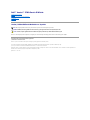 1
1
-
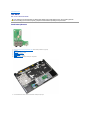 2
2
-
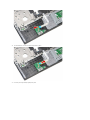 3
3
-
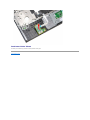 4
4
-
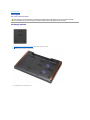 5
5
-
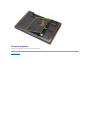 6
6
-
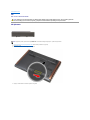 7
7
-
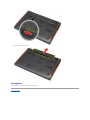 8
8
-
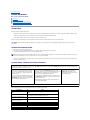 9
9
-
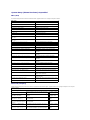 10
10
-
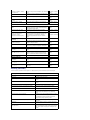 11
11
-
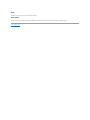 12
12
-
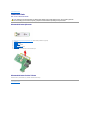 13
13
-
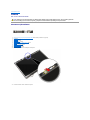 14
14
-
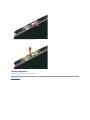 15
15
-
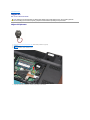 16
16
-
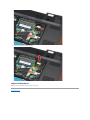 17
17
-
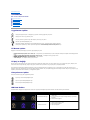 18
18
-
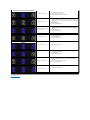 19
19
-
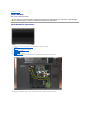 20
20
-
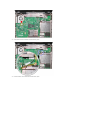 21
21
-
 22
22
-
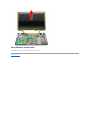 23
23
-
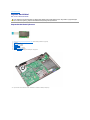 24
24
-
 25
25
-
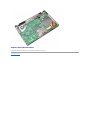 26
26
-
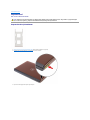 27
27
-
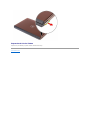 28
28
-
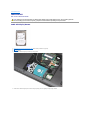 29
29
-
 30
30
-
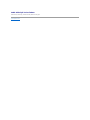 31
31
-
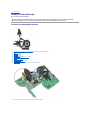 32
32
-
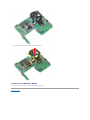 33
33
-
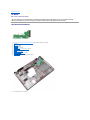 34
34
-
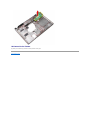 35
35
-
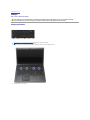 36
36
-
 37
37
-
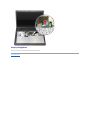 38
38
-
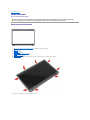 39
39
-
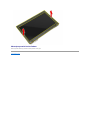 40
40
-
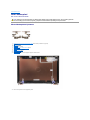 41
41
-
 42
42
-
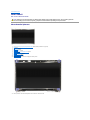 43
43
-
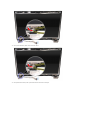 44
44
-
 45
45
-
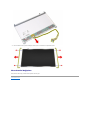 46
46
-
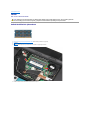 47
47
-
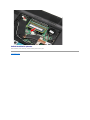 48
48
-
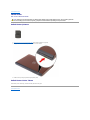 49
49
-
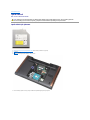 50
50
-
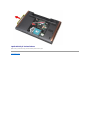 51
51
-
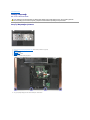 52
52
-
 53
53
-
 54
54
-
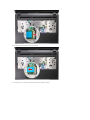 55
55
-
 56
56
-
 57
57
-
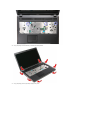 58
58
-
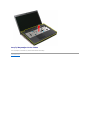 59
59
-
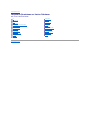 60
60
-
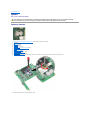 61
61
-
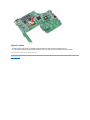 62
62
-
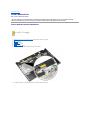 63
63
-
 64
64
-
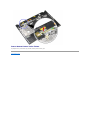 65
65
-
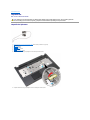 66
66
-
 67
67
-
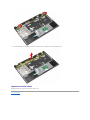 68
68
-
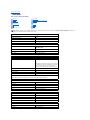 69
69
-
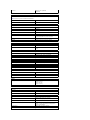 70
70
-
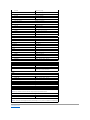 71
71
-
 72
72
-
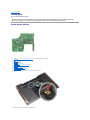 73
73
-
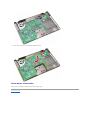 74
74
-
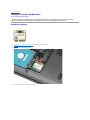 75
75
-
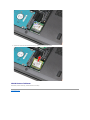 76
76
-
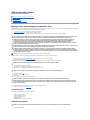 77
77
-
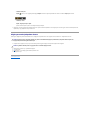 78
78
İlgili makaleler
-
Dell Vostro 3400 Kullanım kılavuzu
-
Dell Vostro 3500 Kullanım kılavuzu
-
Dell Vostro 3300 Kullanım kılavuzu
-
Dell Latitude E6510 Kullanım kılavuzu
-
Dell Latitude E6410 ATG Kullanım kılavuzu
-
Dell Latitude 2120 Kullanım kılavuzu
-
Dell Latitude 2110 Kullanım kılavuzu
-
Dell Vostro 1014 Kullanım kılavuzu
-
Dell Vostro 1014 Kullanım kılavuzu
-
Dell Vostro 1320 Kullanım kılavuzu